Introduzione
Questo documento descrive come creare una rubrica da un file e come connetterla a un'origine in TMS (Telepresence Management Suite).
Prerequisiti
Requisiti
- conoscenza TMS
- Accesso al server TMS come amministratore
Componenti usati
Le informazioni di questo documento si basano sulle seguenti versioni software:
- TMS 15.3
- Windows Server 2012
- Blocco note
Le informazioni discusse in questo documento fanno riferimento a dispositivi usati in uno specifico ambiente di emulazione. Su tutti i dispositivi menzionati nel documento la configurazione è stata ripristinata ai valori predefiniti. Se la rete è operativa, valutare attentamente eventuali conseguenze derivanti dall'uso dei comandi.
Procedura
Creazione rubrica
Passaggio 1. Aprire il Blocco note.
Passaggio 2. Copiare e incollare le informazioni
Id,Name,ISDNNumber,SIPAlias,IPNumber,IPAddress
1,Test Entry,+1 (555)1231234,system@example.com,system@example.com,10.0.0.5
2,Test Entry2,+1 (555)1111111,system2@example.com,system2@example.com,10.0.0.6;
Dovrebbe essere così.
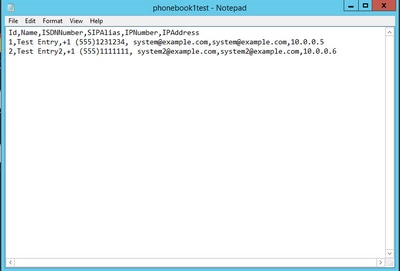
Passaggio 3. Modificare i valori predefiniti per quelli necessari, seguendo lo stesso formato e salvandoli come .txt.
Nota: È inoltre possibile salvarlo come file con estensione csv per una visualizzazione più pulita
Procedure ottimali
- Le intestazioni di colonna devono avere il seguente nome: Id, Nome, NumeroISDN, NumeroISDN2, LarghezzaAndamentoISDN, Limitazione, Telefono, LineeSIPA, NumeroIPC, IndirizzoIPC, LarghezzaAndamentoIPB.
Nota: Notare che IPNumber può contenere un ID H.323 o un alias E.164.
- Per l'ID è possibile utilizzare qualsiasi stringa o numero di caratteri inferiore a 512
- Affinché TMS possa supportarlo, è necessario che questo formato sia rispettato.
- Se non si dispone di un valore per una colonna e non si digita alcun valore in tale spazio, non digitare false perché il formato non accetta valori booleani.
Come caricare l'origine della rubrica nel TMS
Passaggio 1. Aprire TMS come amministratore, quindi passare a Phonebooks > Gestisci origini rubrica telefonica.

Passaggio 2. Fare clic sul pulsante Nuovo.
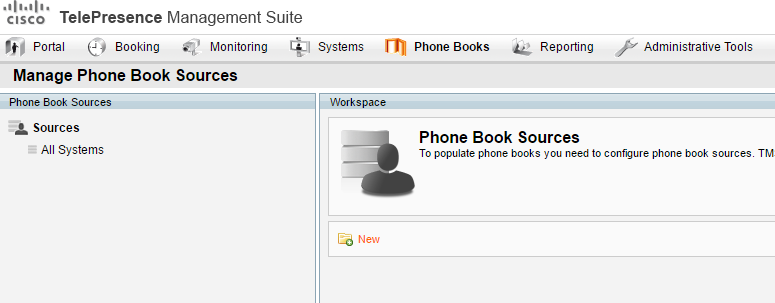
Passaggio 3. Scrivere un nome per l'origine della rubrica e selezionare Rubrica basata su file dall'elenco a discesa, quindi fare clic su Salva.
Nota: Non è necessario che il nome corrisponda al nome del file con estensione txt o csv.
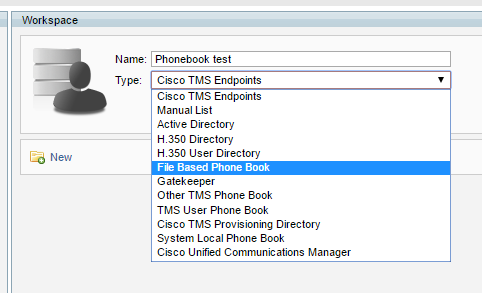
Passaggio 4. In questa pagina fare clic su Sfoglia file e individuare il file (.txt) creato in precedenza.
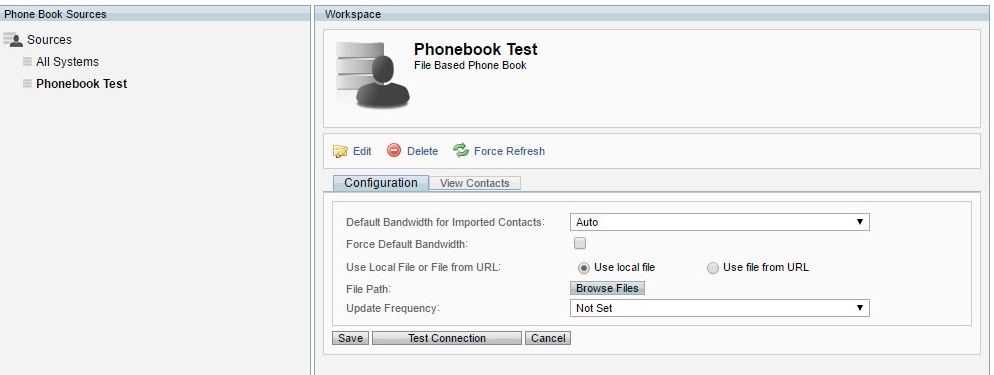
Passaggio 5. Una volta trovato il file, fare clic su Upload.
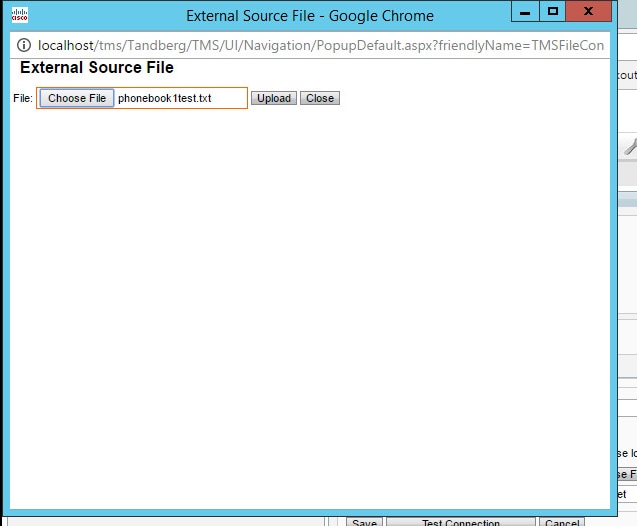
Passaggio 6. Una volta caricato il file, fare clic su Test connessione e salvare. Dovrebbe essere visualizzato un messaggio che indica Origine salvata.
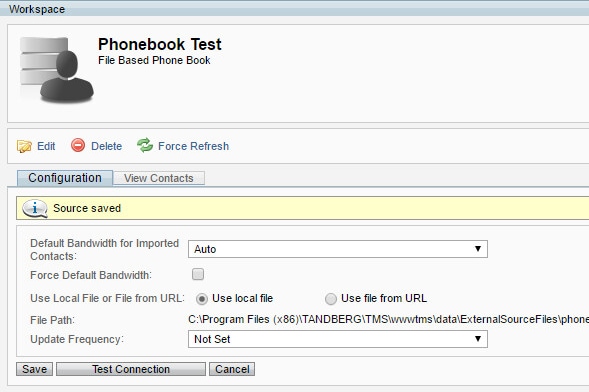
Passaggio 7. Passare alla scheda Visualizza contatti per verificare che i contatti siano presenti e verificare come si desidera configurarli.
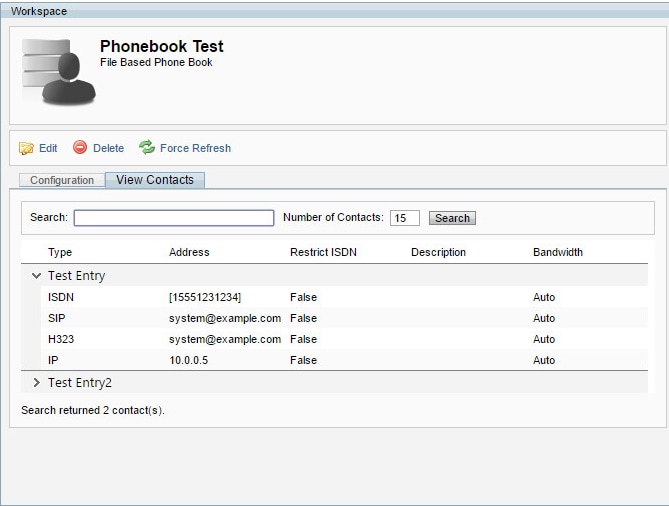
Passaggio 8. Se si arriva a questo passaggio, l'origine della rubrica è stata creata correttamente. Procedere quindi aggiungendo l'origine alla rubrica.
Come collegare l'origine della rubrica alla rubrica.
Passaggio 1. Passare a Rubriche telefoniche > Gestisci rubrica telefonica.
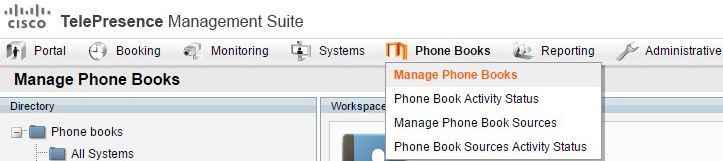
Passaggio 2. Scegliere o creare una nuova rubrica da collegare all'origine appena creata.
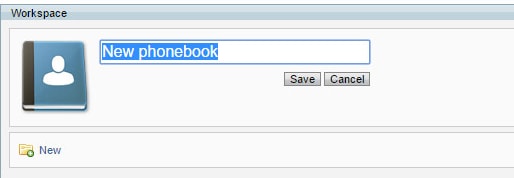
Passaggio 3. Scegliere l'opzione Connetti.

Passaggio 4. Scegliere il file creato in precedenza, in questo caso viene denominato test della rubrica e fare clic su OK.
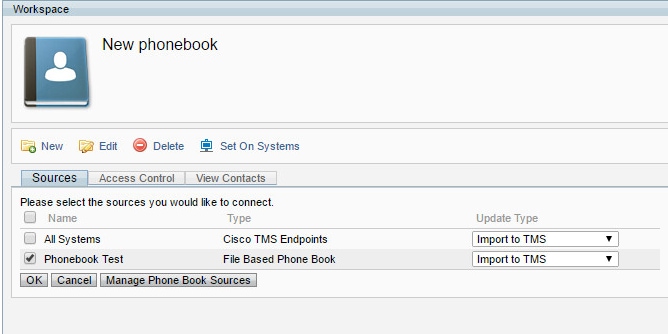
Passaggio 5. La rubrica è stata connessa a una fonte della rubrica
è possibile eseguire il push delle rubriche telefoniche negli endpoint, ma prima verificare i contatti nella scheda Visualizza contatti.
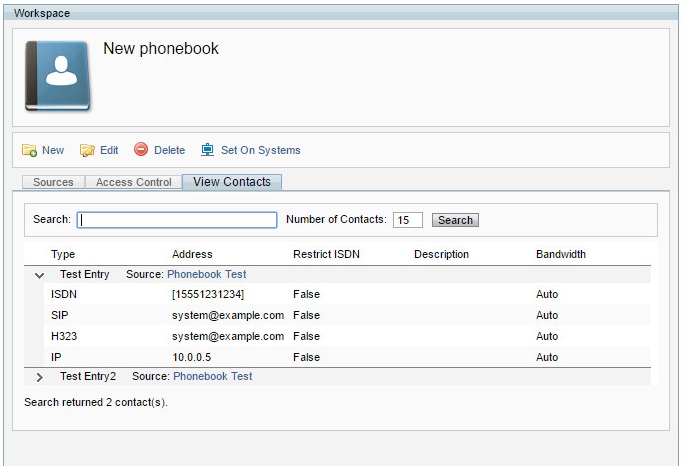
Verifica
Passaggio 1. Spostare la rubrica sugli endpoint con il pulsante Set sui sistemi.
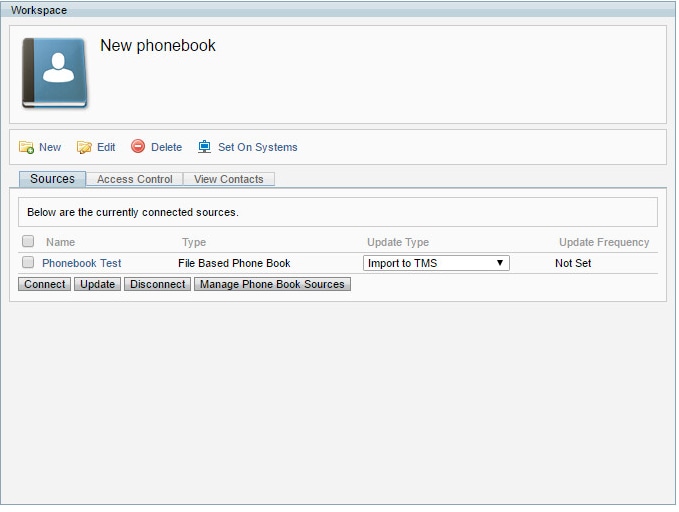
Passaggio 2. Selezionare gli endpoint da spostare verso sinistra e aggiungerli al pannello destro utilizzando le frecce al centro.
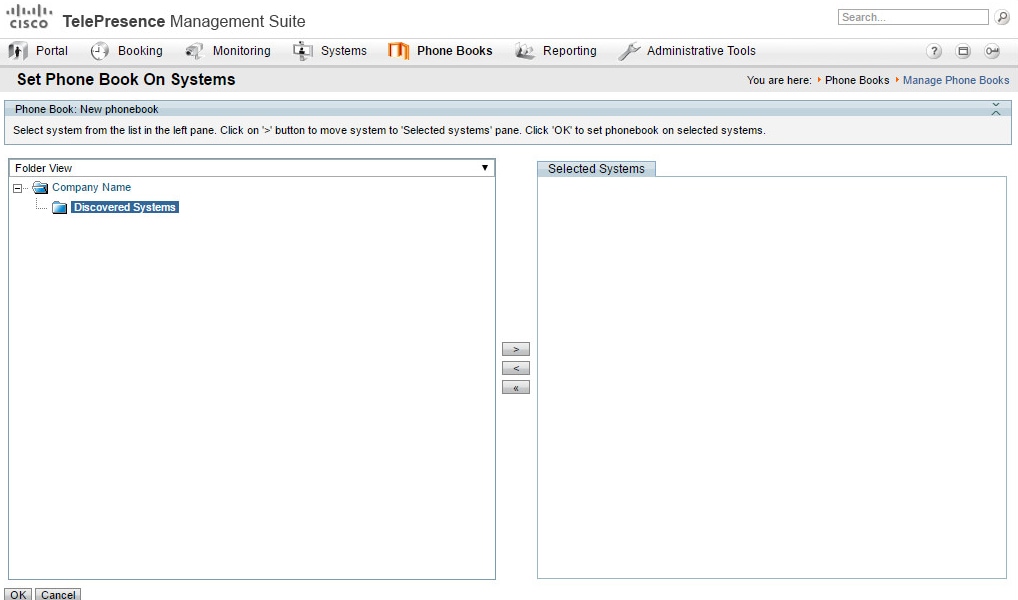
Passaggio 3. Accedere all'interfaccia Web o al touch panel dell'endpoint e verificare se è possibile visualizzare la rubrica inserita di recente.
Nota: i tempi di sincronizzazione possono variare in base alla rete, al numero di contatti e al numero di endpoint.